Criar um conjunto de dados compartilhado ou um conjunto de dados inserido (Construtor de Relatórios e SSRS)
Aplica-se a: Microsoft Report Builder (SSRS) ❌ Power BI Report Builder
Os conjuntos de dados inseridos são para uso em um único relatório paginado. Os conjuntos de dados compartilhados em um servidor de relatório podem ser usados por vários relatórios do Reporting Services, tanto móveis como paginados. Para criar um conjunto de dados, é necessária uma fonte de dados inserida ou compartilhada.
Tarefas do Construtor de Relatórios
Use o Construtor de Relatórios para executar as seguintes tarefas:
Crie um conjunto de dados compartilhado no modo de exibição Design de Conjunto de Dados. Os conjuntos de dados compartilhados devem usar fontes de dados compartilhadas publicadas.
Crie um conjunto de dados inserido no modo de exibição Design de Relatório.
Salve o conjunto de dados diretamente no servidor de relatório ou no site do SharePoint.
Tarefas do Designer de Relatórios
Use o Designer de Relatórios no SSDT (SQL Server Data Tools) para as seguintes tarefas:
Crie um conjunto de dados compartilhado no Gerenciador de Soluções. Conjuntos de dados compartilhados devem usar fontes de dados da pasta Fontes de Dados Compartilhadas no Gerenciador de Soluções.
Crie um conjunto de dados inserido no painel de dados do relatório.
Outra opção é implantar os conjuntos de dados compartilhados e a fonte de dados compartilhada com o relatório. Para cada tipo de item, use Propriedades do Projeto para especificar caminhos para pastas no servidor de relatório ou no site do SharePoint.
Para obter mais informações, confira Conjuntos de Dados Inseridos e Compartilhados de Relatório (Construtor de Relatórios e SSRS).
Observação
Você pode criar e modificar arquivos de definição de relatório paginado (.rdl) no Construtor de Relatórios da Microsoft, Construtor de Relatórios do Power BI e no Designer de Relatórios no SQL Server Data Tools.
Para criar um conjunto de dados compartilhado no Construtor de Relatórios
Abra o Construtor de Relatórios. O Painel de novo relatório ou conjunto de dados abre, como mostrado na figura seguinte:
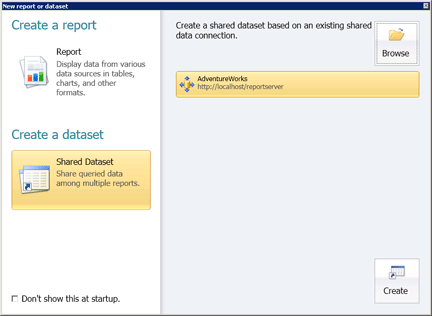
Observação
Se o painel Novo relatório ou conjunto de dados não for exibido, no botão Construtor de Relatórios, clique em Novo.
No painel esquerdo, sob Criar um conjunto de dados, clique em Conjunto de Dados Compartilhado.
No painel direito, clique em Procurar para selecionar uma fonte de dados compartilhada no servidor de relatório e clique em Criar. O designer de consulta associado à fonte de dados compartilhada é aberto.
No designer de consulta, especifique os campos a serem incluídos no conjunto de dados.
Clique em Executar ( ! ) para executar a consulta.
No botão Construtor de Relatórios , clique em Salvar ou em Salvar como para salvar o conjunto de dados compartilhado no servidor de relatório.
Para sair do Construtor de Relatórios, clique em Construtor de Relatóriose em Sair do Construtor de Relatórios. Para trabalhar com relatórios, clique em Construtor de Relatóriose em Novo ou Abrir.
Para definir opções de parâmetro de consulta
Abra o Construtor de Relatórios.
Clique em Abrir.
Navegue até o servidor de relatório e selecione a pasta da fonte de dados compartilhada.
Em Itens de tipo, clique em Conjuntos de Dados (*.rsd) na lista suspensa.
Selecione o conjunto de dados compartilhado e clique em Abrir. O designer de consulta associado é aberto.
No Faixa de Opções, clique em Propriedades do Conjunto de Dados.
Clique em Parâmetros. Nessa página, defina um valor padrão como uma constante ou uma expressão, marque o parâmetro como somente leitura, anulável ou Omitir da Consulta. Para obter mais informações, consulte Parâmetros de Relatório.
Selecione OK.
Para criar um conjunto de dados a partir de um banco de dados relacional do SQL Server
No painel de dados do relatório, clique com o botão direito do mouse no nome da fonte de dados e clique em Adicionar Conjunto de Dados. A página Consulta da caixa de diálogo Propriedades do Conjunto de Dados é aberta.
Em Nome, digite um nome para o conjunto de dados ou aceite o nome padrão.
Observação
O nome do conjunto de dados é usado internamente no relatório. Para maior clareza, é recomendável que o nome do conjunto de dados descreva os dados retornados pela consulta.
Em Fonte de dados, navegue até o nome de uma fonte de dados compartilhada existente e selecione-o, ou clique em Nova para criar uma nova fonte de dados inserida.
Selecione uma opção de Tipo de consulta . As opções dependem do tipo de fonte de dados.
Selecione Texto para gravar uma consulta usando a linguagem de consulta da fonte de dados.
Selecione Tabela para retornar todos os campos em uma tabela de banco de dados relacional.
Selecione StoredProcedure para executar um procedimento armazenado pelo nome.
Em Consulta, digite o nome da consulta, do procedimento armazenado ou da tabela. Se quiser, clique em Designer de Consulta para abrir a ferramenta de designer gráfico ou com base em texto, ou clique em Importar para importar a consulta por meio de um relatório existente.
Em alguns casos, a coleção de campos especificada pela consulta só pode ser determinada ao executar a consulta na fonte de dados. Por exemplo, um procedimento armazenado pode retornar um conjunto de campos variável no conjunto de resultados. Clique em Atualizar Campos para executar a consulta na fonte de dados e recuperar os nomes de campo que são necessários para preencher a coleção de campos do conjunto de dados no painel de dados do relatório. A coleção de campos é exibida abaixo do nó do conjunto de dados depois que a caixa de diálogo Propriedades do Conjunto de Dados é fechada.
Em Tempo Limite, digite o número de segundos que o servidor de relatórios deve aguardar para receber uma resposta do banco de dados. O valor padrão é 0 segundos. Quando o valor do tempo limite for 0, a consulta não terá um tempo limite.
Selecione OK.
O conjunto de dados e sua coleção de campos aparecerão no painel de dados do relatório abaixo do nó da fonte de dados.
Conteúdo relacionado
- Conjuntos de dados inseridos e compartilhados de relatório (Construtor de Relatórios e SSRS)
- Coleção de campos de conjuntos de dados (Construtor de Relatórios e SSRS)
- Conjuntos de dados de relatório (SSRS)
- Criar cadeias de conexão de dados – Construtor de Relatórios e SSRS
- Conjuntos de dados inseridos e compartilhados (Construtor de Relatórios e SSRS)